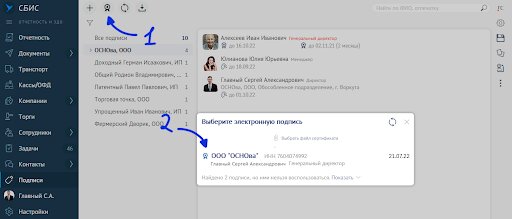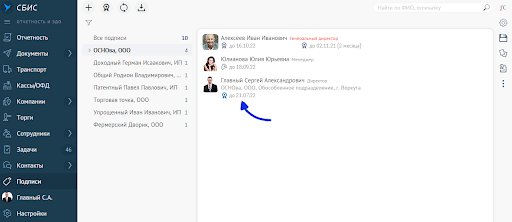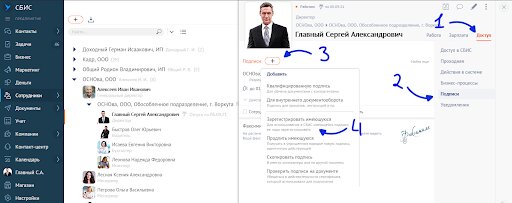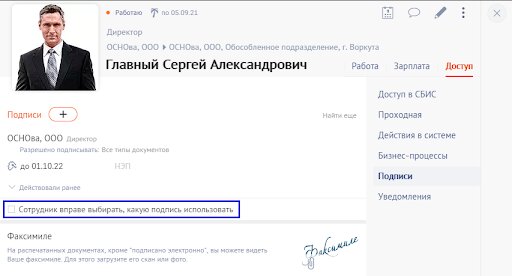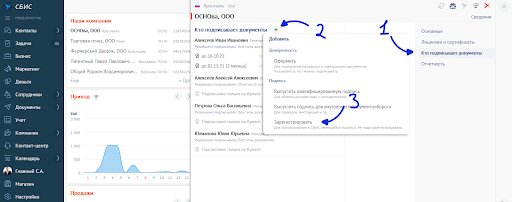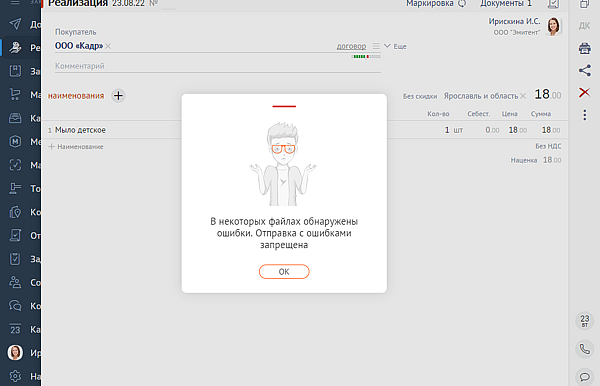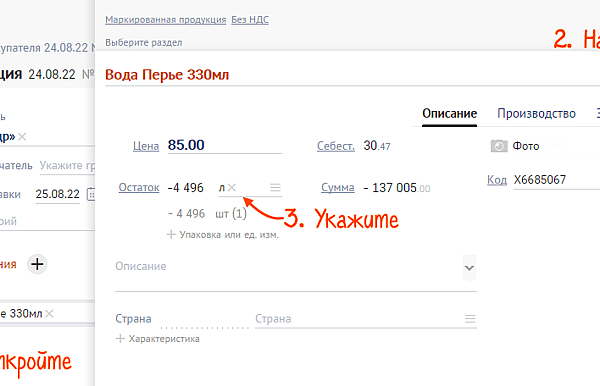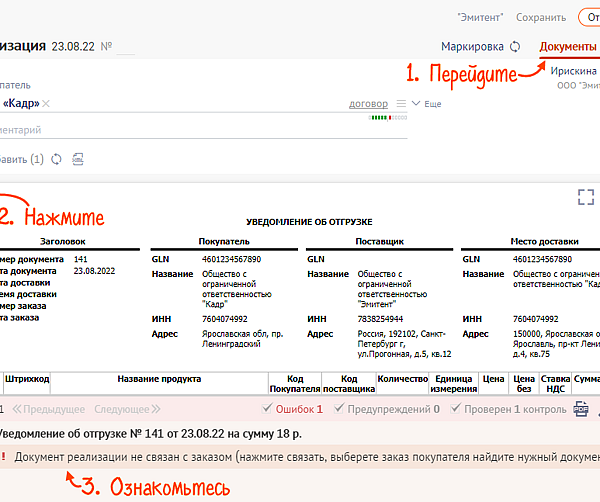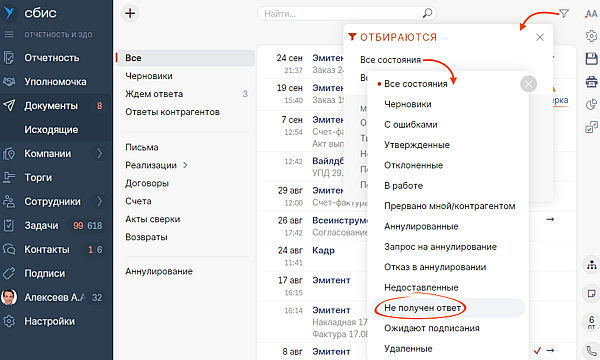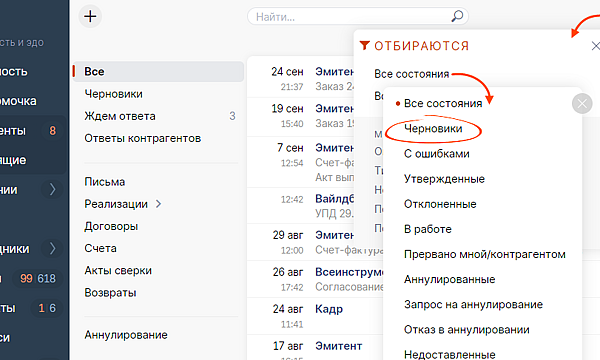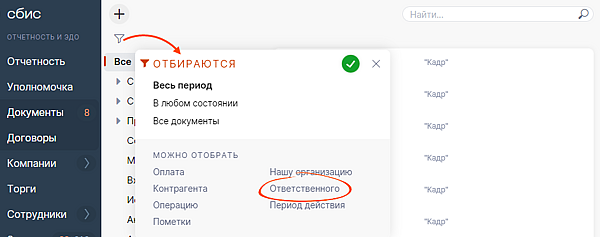После завершения формирования отчета, на третьем шаге, при нажатии кнопки «Передать на подпись» система выполняет форматно-логическую проверку файла и, в случае обнаружения ошибок, предлагает просмотреть протокол ошибок.
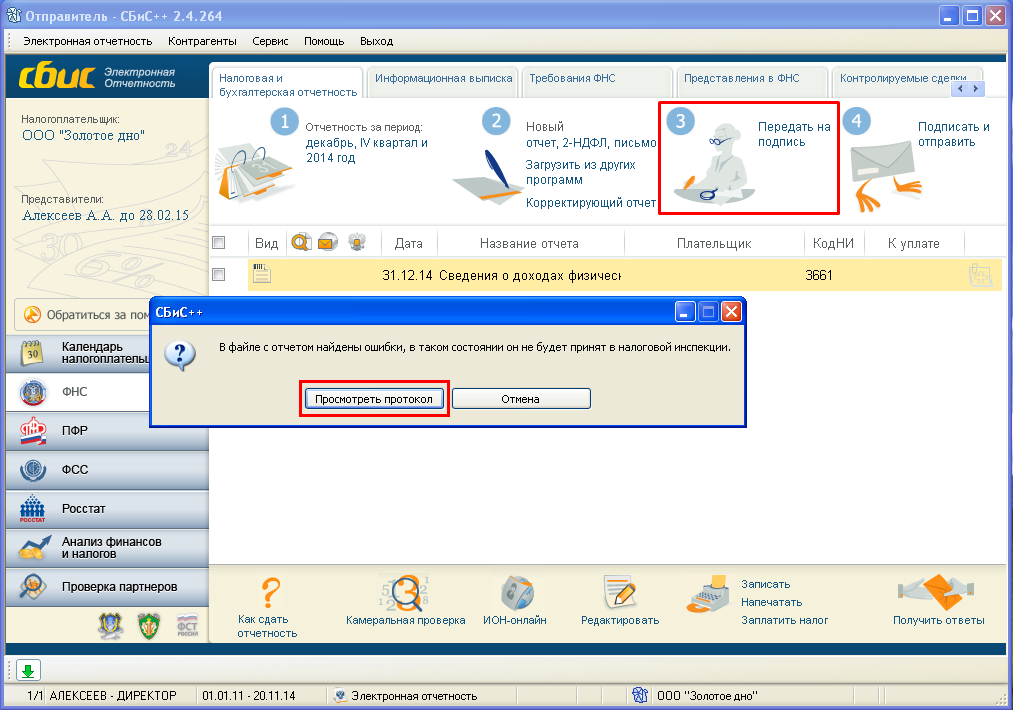
Нажатие на кнопку «Просмотреть протокол» открывает окно «Протокол проверки файла». Окне поделено на несколько частей. Для поиска ошибочного реквизита важны таблицы «Исходный файл» и «Список ошибок» и блоки данных «Подробное описание» и «Информация о формате».
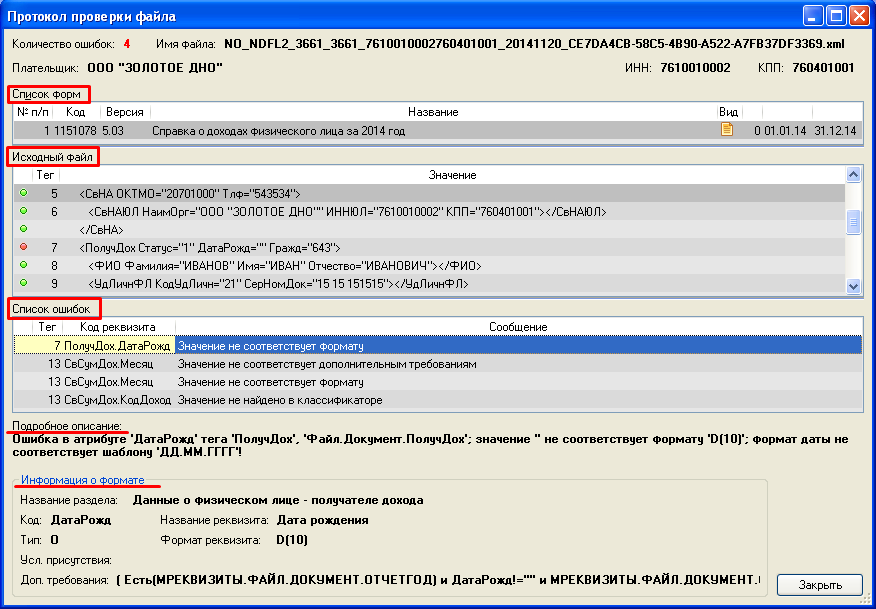
Приведем несколько способов понимания/чтения протокола ошибок.
ВНИМАНИЕ! Начиная со сборки СБиС 2.4.369, перед началом ознакомления со способами по выявлению ошибок необходимо переключить «Режим отображения исходного файла» с «Ошибочные блоки» на «Файл целиком».
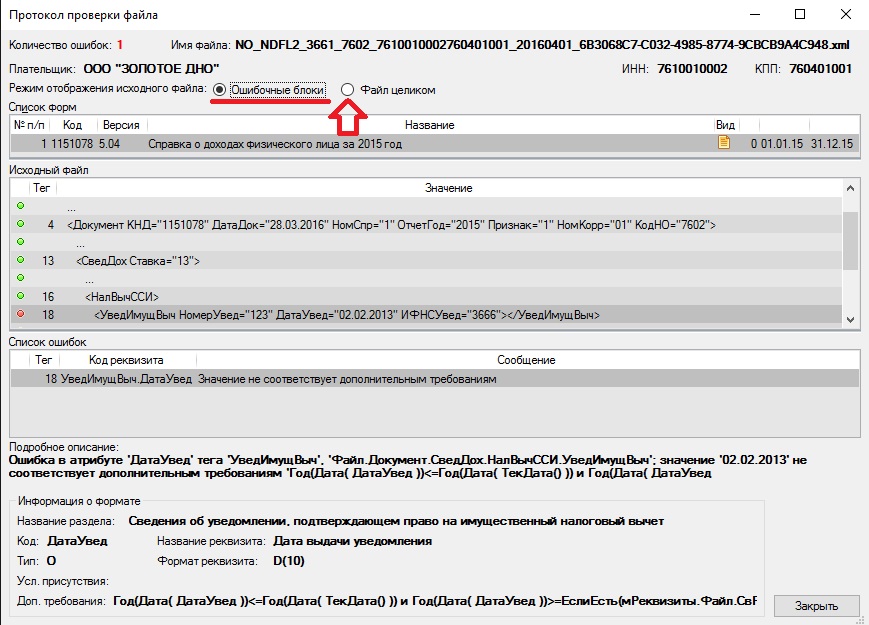
СПОСОБ №1
В таблице «Список ошибок» нажмем на строку с ошибкой. Под данной таблицей в подразделах «Подробное описание» и «Информация о формате» внимательно читаем описание ошибки. В представленном примере мы видим что ошибка в атрибуте «ДатаРожд», название реквизита «Дата рождения», раздела «Данные о физическом лице — получателя дохода». По указанным данным можно сделать вывод о том, что в данном разделе отчета отсутствует дата рождения физ. лица, либо она присутствует, но не соответствует требованиям предъявляемым к данному реквизиту. Далее ищем раздел с ошибчным реквизитом в отчете и исправляем.
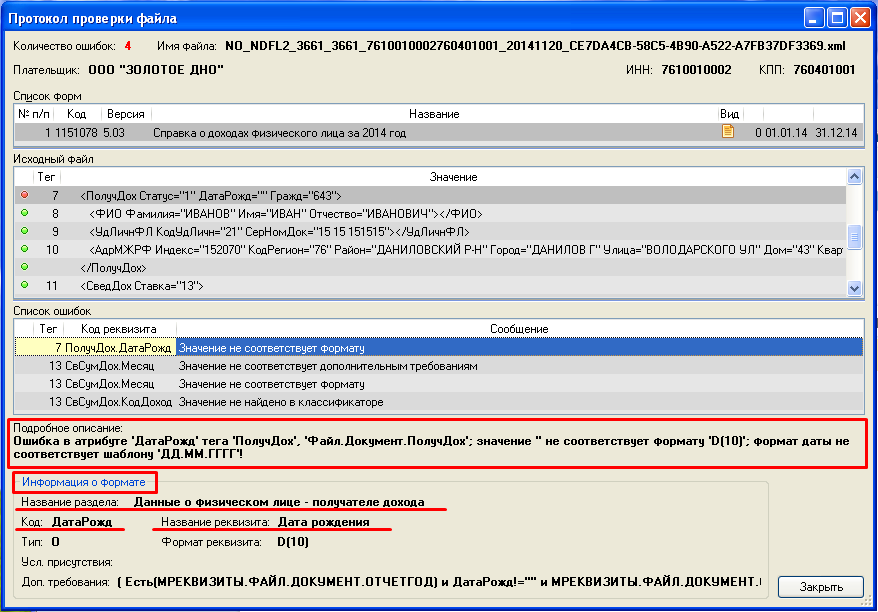
Ниже пример определения местонахождения реквизита с ошибкой в самом отчете.
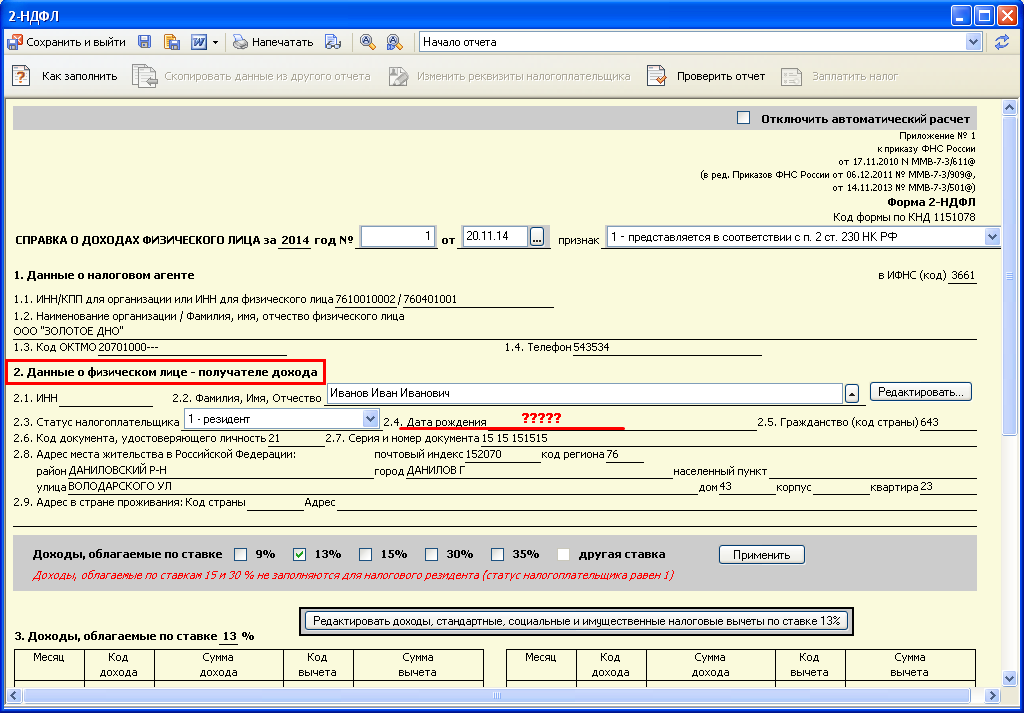
СПОСОБ №2
Нажатием в таблице «Список ошибок» на строку с ошибкой, автоматически выделяется строка в таблице «Исходный файл». Внимательно прочитав автоматически выделившуюся строку мы видим что в реквизите «ДатаРожд» после знака равно между кавычками отсутствует какой-либо показатель (цифры/буквы), хотя в реквизите «Статус» указано «1», а в реквизите «Гражд» указано «643». Найдя известные нам реквизиты («1» и «643») в отчете, между ними обнаружим реквизит с ошибкой.
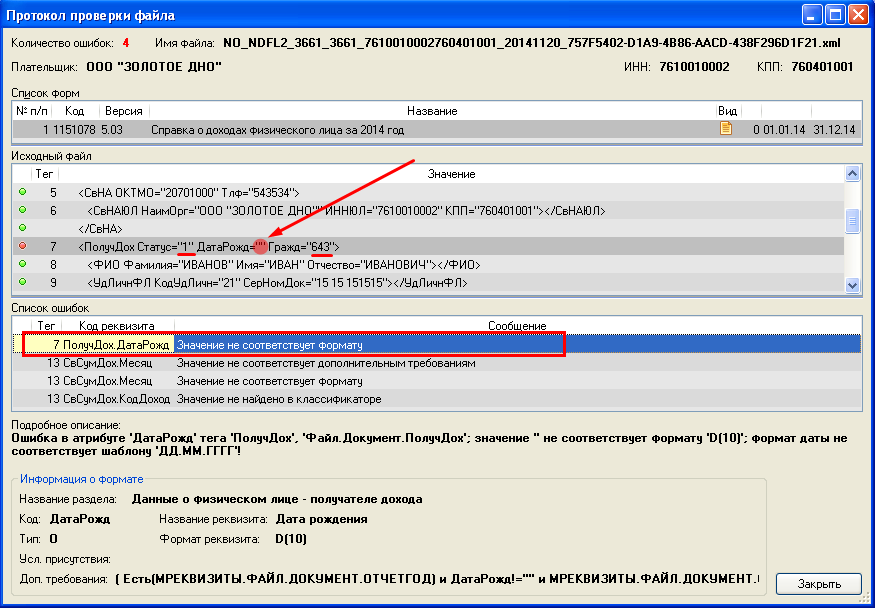
Ниже пример определения местонахождения реквизита с ошибкой в самом отчете.
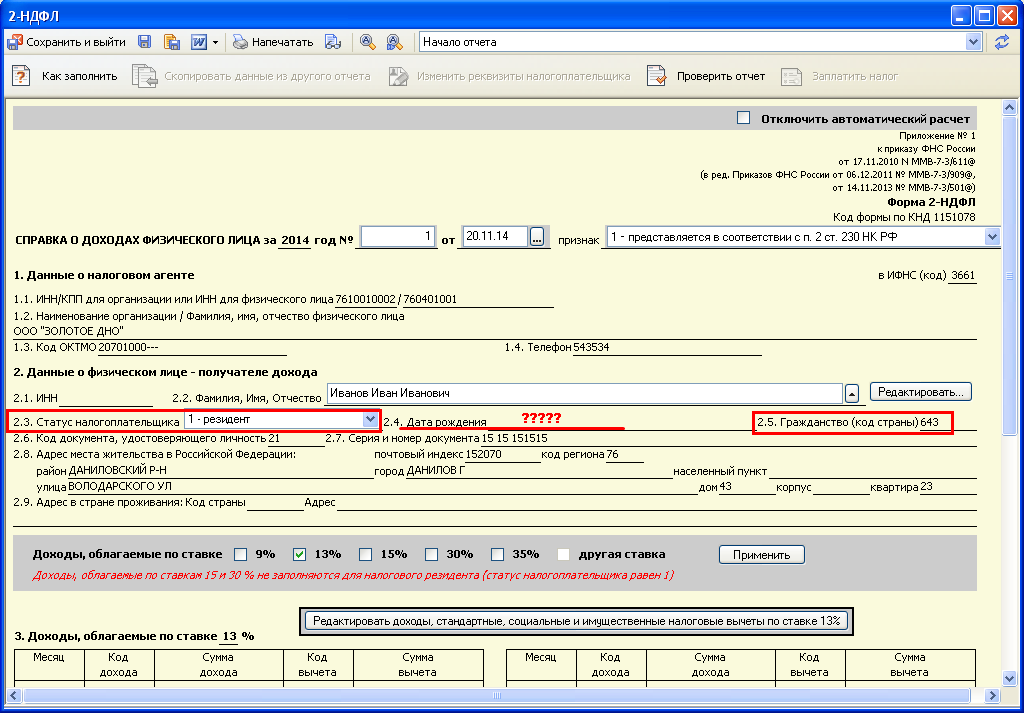
СПОСОБ №3
Встречаются ситуации когда способом №2 сложно определить местонахождение реквизита с ошибкой в отчете. В таких случаях мы ищем по строкам, расположенным выше или ниже автоматически выделившейся строки в таблице «Исходный файл», показатели уже известные нам (обычно это суммы, ставки, наименование чего-либо и другие).
Для перемещения по таблице «Исходный файл» используйте полосу прокрутки справа от таблицы.
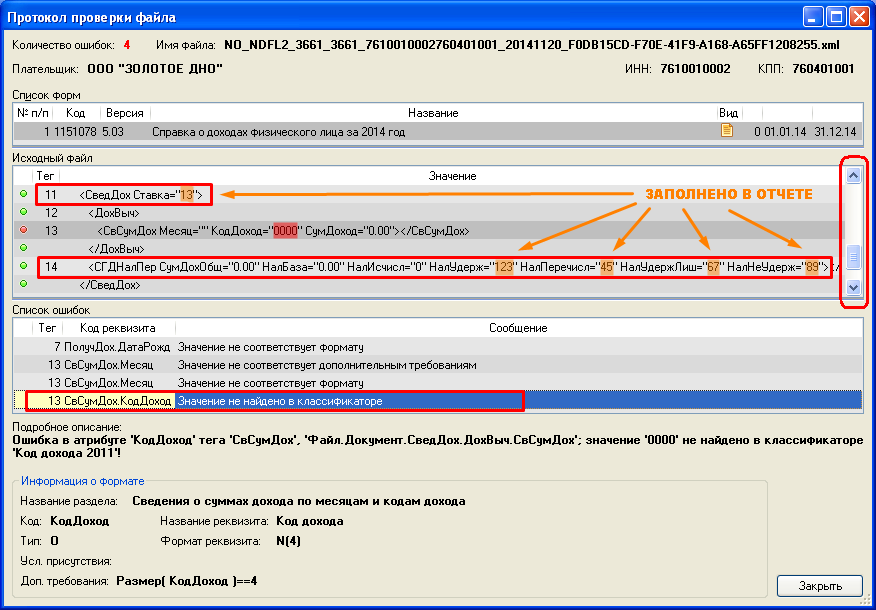
Ниже пример определения местонахождения реквизита с ошибкой в самом отчете.
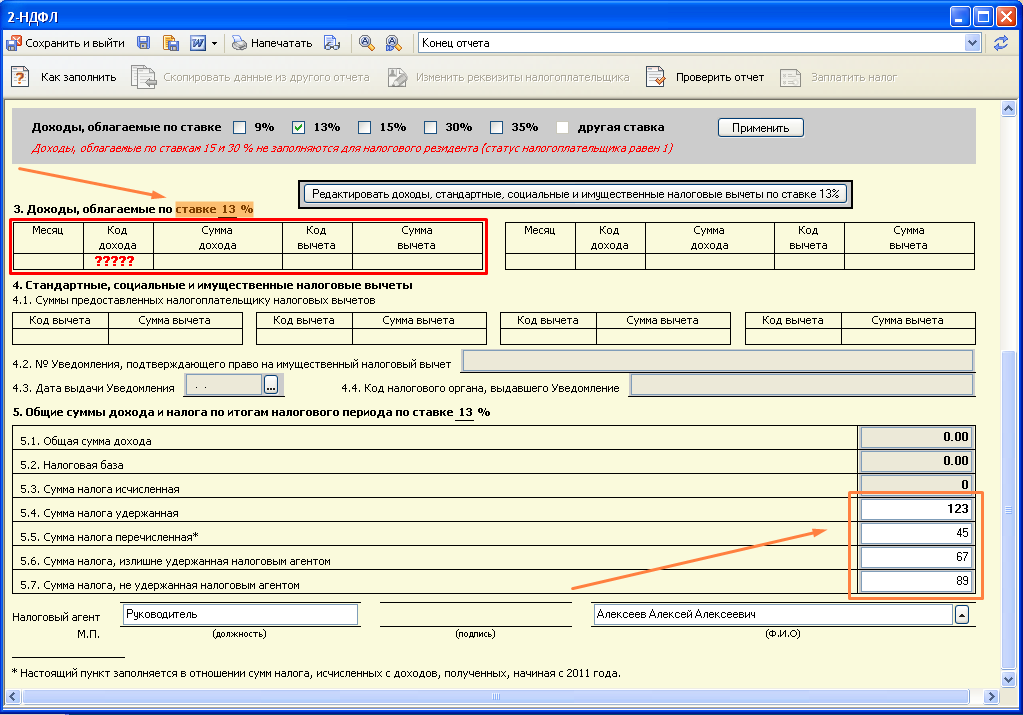
При отправке документов часто возникают различные ошибки в документах, в том числе и их заполнения, т.к. формирование документов бухгалтерией может быть не автоматизировано, а с большой долей ручного труда, который как известно изобилует ошибками рано или поздно.
Ошибка ФЛК это ошибка наполнения документа данными в соответствии с требованиями формата документа (в первую очередь требования к формату описаны в соответствующих приказах, например «Приказ ФНС России от 19.12.2018 N ММВ-7-15/820@») для счет-фактуры.
Т.е. простыми словами электронный документ это xml файл определенной структуры, если структура или состав данных в полях выгружаемого документа нарушены, возникает такая ошибка.
Исправить эту ошибку можно просто внимательно перечитав ошибку. Например:
Документ ‘Фактура 03.05.19 № 1 на сумму 0.01 р., в т.ч. НДС 0 р.’ (файл ‘ON_SCHFDOPPR_*_*_20190503_debc19dc-1bd6-433c-a04d-fe65c6b70536.xml’) содержит ошибку:
1) Файл.Документ.СвСчФакт.СвПрод.Адрес.АдрИнф.АдрТекст: Минимальная длина поля равна 1.
В данном случае в этом узле «Файл.Документ.СвСчФакт.СвПрод.Адрес.АдрИнф.АдрТекст» указывает что явно есть какая-то ошибка с адресом. Из этой части «СвПрод.Адрес» становится понятно, «Минимальная длина поля равна 1» что адрес не заполнен у продавца документа. Таким образом адрес продавца по формату этого документа — обязательный и для отправки документа необходимо исправить адрес в справочнике СБИС или 1С или иной другой системе, где формируются отправляемые документы.
ЭДО
пользователь
Регистрация: 09.10.2008
При отправке счета-фактуры через СБИС выдает ошибку
«Короткое значение поля
Минимальная длина поля равна 3.
Валюта: Код (строка 7 счета-фактуры)
0
Не соответствует маске
Значение должно соответствовать маске ([0-9]{3}) (в файле указано «0»).
Валюта: Код (строка 7 счета-фактуры)
0″
- 187 просмотров
Ошибки при форматно-логической проверке
После определения формата отправляемых документов сервер СБИС зафиксировал фатальные ошибки в форматно-логическом контроле.
Примеры расширенной части сообщения:
- Файл ON_SCHET_2BEcf64bba310444f5daed3cc864750e188_2BE7ed0b1f69af611e3845e005056b76e76_20140411_fc2c44c6-c131-11e3-ac8c-005056b74802.xml
ошибки: [Отсутствует обязательный атрибут «Файл.Документ.СвСчет.СвПокуп.ИдСв.СвФЛ.ФИОИП.Имя»] - Файл ON_SCHET_2BE50afaf555e874a7cbd5d0d5ab3abc4f0_2BE7ed0b1f69af611e3845e005056b76e76_20140411_4469965e-c13c-11e3-9f08-005056b74802.xml
ошибки: [Значение «2/4стр23Б» атрибута «Файл.Документ.СвСчет.СвПокуп.Адрес.АдрРФ.Дом» больше максимально допустимой длины (8)]
Причина №1. Вложение документа не соответствует утвержденному формату
- Проверьте вложения документа на соответствие утвержденным форматам. Исправьте формат вложения.
- Если при отправке вы указываете тип вложения («Документ.Вложение.Тип») — проверьте, соответствует ил он реальному типу вложения.
- Повторите отправку документа.
Причина №2. СБИС неправильно классифицирует неутвержденный формат и принимает его за утвержденный с ошибками
Обратитесь в техподдержку и предоставьте описание вашего формата документа. Мы дадим рекомендации к исправлению ошибки определения формата либо зарегистрируем ваш формат в справочнике для загрузки.
Нашли неточность? Выделите текст с ошибкой и нажмите ctrl + enter.
При отправке документов часто возникают различные ошибки в документах, в том числе и их заполнения, т.к. формирование документов бухгалтерией может быть не автоматизировано, а с большой долей ручного труда, который как известно изобилует ошибками рано или поздно.
Ошибка ФЛК это ошибка наполнения документа данными в соответствии с требованиями формата документа (в первую очередь требования к формату описаны в соответствующих приказах, например «Приказ ФНС России от 19.12.2018 N ММВ-7-15/820@») для счет-фактуры.
Т.е. простыми словами электронный документ это xml файл определенной структуры, если структура или состав данных в полях выгружаемого документа нарушены, возникает такая ошибка.
Исправить эту ошибку можно просто внимательно перечитав ошибку. Например:
Документ ‘Фактура 03.05.19 № 1 на сумму 0.01 р., в т.ч. НДС 0 р.’ (файл ‘ON_SCHFDOPPR_*_*_20190503_debc19dc-1bd6-433c-a04d-fe65c6b70536.xml’) содержит ошибку:
1) Файл.Документ.СвСчФакт.СвПрод.Адрес.АдрИнф.АдрТекст: Минимальная длина поля равна 1.
В данном случае в этом узле «Файл.Документ.СвСчФакт.СвПрод.Адрес.АдрИнф.АдрТекст» указывает что явно есть какая-то ошибка с адресом. Из этой части «СвПрод.Адрес» становится понятно, «Минимальная длина поля равна 1» что адрес не заполнен у продавца документа. Таким образом адрес продавца по формату этого документа — обязательный и для отправки документа необходимо исправить адрес в справочнике СБИС или 1С или иной другой системе, где формируются отправляемые документы.
Как в СБИС при заполнении декларации по УСН выбрать налоговый период?
Добрый день!
За 1, 2 кв 2021 платился налог усн на кбк 6%, вместо 15%.За 3 ,4 кв 2021 выручки не было.
Как правильно выбрать налоговый период -ПЛ 2021?
Здравствуйте!
Налоговый период при УСН — год (ст 346.19 НК).
ЭЦП для отчетности на 2023 год
Получите электронную подпись без посещения госорганов
Nataly S, подскажите, пожалуйста, отправляю через сбис, выбираю ГД-выдает ошибку
Короткое значение поля
Минимальная длина поля равна 10.
Инна Огнева, как в сбис заполнить зачет усн
Вам нужно производить не зачет, а уточнение платежа.
Если сделаете зачет, то начислят пени, так как налог будет считаться уплаченным на дату зачета. Если сделаете уточнение КБК платежа, то налог будет считаться уплаченным своевременно.
Отправляйте налоговую отчетность прямо из 1С!
Nataly S, а у меня по году убыток
А уточнение платежа в произвольной форме?
Nataly S, спасибо огромное!
Взносы для малого бизнеса снижены
Рассчитать страховые взносы по новым правилам
Ошибка при загрузке электронного больничного из СБИС |
Я |
VitVit
16.03.21 — 12:56
Зарплата и управление персоналом, редакция 3.1 (3.1.16.134)
при загрузке электронного больничного полученного через СБИС
Файл не соответствует спецификации: В поле «lnState» недокументированное значение: «».
dka80
1 — 16.03.21 — 13:01
СБиС что по этому поводу говорит?
VitVit
2 — 16.03.21 — 13:03
Обращайтесь в 1С говорит. Это мол не наша проблема.
VitVit
3 — 16.03.21 — 13:05
так… чуть позже пояснили — «у нас поменялся формат файла xml (версия), а в 1С — нет, ждите обновления 1С»
dka80
4 — 16.03.21 — 13:05
(3) ЗУП 1.3.17.94 есть. Может обновиться?
lubitelxml
5 — 16.03.21 — 13:07
Ну так у вас 3.1.16 не последней версии, обновите хотя ее до последнего релиза
VitVit
6 — 16.03.21 — 13:09
обновился до версии 1.3.17.94 — такая же ошибка, эта версия от конца февраля, а СБИС сказал что изменение произошло в марте.
piter3
7 — 16.03.21 — 13:10
Может стоит посмотреть сначала наличие обновления и в каком релизе оно
dchumak
8 — 17.03.21 — 03:04
Была подобная ошибка. Сначала грешили на формат.
Потом оказалось, что номер ЛН был вписан неправильно (пропустили одну цифру).
Проверьте, может в этом причина.
Гость из Мариуполя
9 — 17.03.21 — 03:55
LN State — это состояния ЛН
согласно спецификации, состояния ЛН могут быть:
000 — черновик
001 — закреплен номер
003 — отменен
010 — открыт
020 — продлен
030 — закрыт
040 — больной направлен на МСЭ
050 — внесены результаты МСЭ
060 — заполнен страхователем (работодателем)
070 — пособие по ЭЛН начислено страхователем (направлен реестр ПВСО)
080 — пособие выплачено
Угадай с одной попытки, с каким статусом ЭЛН ты можешь работать? — правильно, 030, молодец, возьми с полки пирожок
А сплошь и рядом в мед.учреждениях забывают статус изменить, закрыть ЛН. И висит у них ЛН в статусе 010 или 020.
Потому для начала, первое, на что нужно сразу смотреть — вот тебе принесли бумажный квиточек с данными ЭЛН? Сразу смотрим — какой там указан статус?
НЕ 030? Сразу посылаем назад, даже не бери в руку эту бумаженцию. Фу, кака..
ps: ну и никакая религия не запрещает глянуть одним глазком в файлик, а какой там статус ЭЛН в xml-файле, выгруженном из СБИС.
VitVit
10 — 17.03.21 — 09:32
Всем спасибо, это СБИС (Тензор) намудрили немного. в клиентской части для ПК «наулучшали» в результате чего больничные листы для загрузки 1С корректно выгружаются только из СБИС Онлайн. Через это получилось. Обещают вернуть в ближайшие дни в клиентскую часть -)
Йохохо
11 — 17.03.21 — 09:36
(10) еще из лк фсс
Гость из Мариуполя
12 — 17.03.21 — 14:01
(10) ага. Они почему-то реквизит lnState относят к необязательным реквизитам. Т.е, по их мнению, lnState можно заполнять, но необязательно. Было такое уже в 2017 году и вот опять. :)))
Но, откровенно говоря, поддержу (11). +100500
Я вот четноговря непонимаю Если у тебя есть СБИС, значит, у тебя есть ЭЦП. А если у тебя есть ЭЦП, ты можешь взять ЭЛН непосредственно у первоисточника — в личном кабинете на сайте ФСС.
Зачем к этому приплетать всяких посредников в лице СБИС, Тензор, Астрал etc., каждый из которых считает своим долгом трактовать, какие реквизиты обязательны, а какие нет.
Нахрен (пардон за мой французский) тебе вообще в этом деле посредники, работай непосредственно напрямую с фсс? Не понимаю. Или что — операторы ЭВМ научились только на определенные кнопочки нажимать и ничего больше не умеют?
Так заверяю тебя — в личном кабинете ФСС ничего страшного, там все довольно просто, примитивно и дружелюбно. За полчаса с перекуром и чаепитием самой тупой расчетчице объяснить можно.
«Невозможно войти в систему» — такая ошибка возникает, если вы пытаетесь использовать электронную подпись, которую выпустил сторонний удостоверяющий центр. Чтобы ее исправить, зайдите в личный кабинет СБИС — понадобятся логин и пароль или сертификат, по которому входили ранее, — и зарегистрируйте новую ЭП.
Электронная подпись
Цифровая подпись, подтверждающая авторство документа. Придает юридическую значимость, позволяет вести электронный документооборот, передавать отчетность и пользоваться госуслугами онлайн, участвовать в электронных торгах. Надежно защищает документы от подделки, а данные от утечки.
Подробнее
Варианты решения
Через вкладку «Электронные подписи»
Если конфигурация «Отчетность и ЭДО», в разделе «Подписи» выберите «Другие операции — Зарегистрировать имеющуюся» и далее — сертификат из перечня.
Если конфигурация другая, например, «Предприятие» — «Сотрудники» — «Электронные подписи».
Когда вы завершите регистрацию, сертификат будет виден в области «Подписи».
Через карточку сотрудника
1. В разделе «Сотрудники» откройте карточку работника.
2. Затем на вкладке «Доступ» в поле «Подписи» кликните
3. Выберите сертификат из перечня.
Если у работника больше одной ЭП, он может сам решать, какой сертификат использовать, чтобы подписать документ. Для этого нужно поставить флажок в строке «Сотрудник вправе выбирать, какую подпись использовать».
Через карточку компании
В карточке фирмы зайдите в область «Кто подписывает документы». Кликните 
Когда вы регистрируетесь по сертификату или получаете ЭП в ЛК СБИС, подпись автоматически добавляется в ваш аккаунт.
Если у вас остались вопросы, позвоните по номеру (831) 2-333-666 или оставьте заявку на обратный звонок на сайте. Мы обязательно поможем.
Содержание
- Как в СБИС настроить ЭДО с контрагентом
- Как настроить ЭДО с контрагентом в СБИС
- Как отправить приглашение в СБИС
- Посмотреть статус документа
- Ошибки при отправке документа
- Причина
- Решение
- Контролировать работу с документами
- Оповестить партнеров о просрочке
- Разобрать черновики
- Исправить ошибки
- Проверить сроки и состояние договоров
- Как получить и подписать электронные документы
Как в СБИС настроить ЭДО с контрагентом
Электронный документооборот является максимально удобным, и может использоваться не только для отправки отчетности в госструктуры. Он применяется для обмена документацией в вашими поставщиками и партнерами. О том, как настроить ЭДО с контрагентом в СБИС, в каких случаях необходимо подключить роуминг, и всегда ли требуется направлять приглашение на подключение контрагенту.
Как настроить ЭДО с контрагентом в СБИС
Для начала стоит проверить статус электронного документооборота. Дело в том, что отправки и получения документов в электронном формате, он должен быть активен у обеих сторон. Проверку можно провести таким образом:
- Кликните на шестеренку на своей странице.
- Откройте раздел «Наша компания», и нажмите мышкой на ее название.
- Проверьте в карточке активность значка с изображением птички (логотипа СБИС).
- Если она синего цвета – ЭДО активен.
- Если она серого цвета, подключите его. Для этого вставьте в компьютер носитель с ЭП, после чего тапните по птичке.
Если вы и ваш контрагент работает в другой системе учета, то придется настроить роуминг. Обмен документами для обеих сторон не будет отличаться, независимо от того работаете ли внутри одной системы, или под разными операторами. Настроить его в СБИС можно одним из тех способов:
- Отправьте заявку с ресурса www.sbis.ru. Такой вариант подойдет и для массовой, и для точечной отправки контрагентам любых оп
- ераторов.
- Приглашением из документа. Вариант используется для отправки конкретному контрагенту, работающему с одним из операторов из списка.
- Отправка приглашения из карточки контрагента.
Вся эта система работает таким образом, что как только документ поступает получателю, он видит извещение о его доставке. Получатель может, как утвердить, так и отклонить данный файл. Ему доступно не только открыть, но и проверить документ. В любом случае отправитель получит уведомление либо о приеме, либо об отклонении.
Обратите внимание! Если у вас с контрагентов подключен ЭДО, и вы работаете под единым оператором, никаких настроек не потребуется.
Как отправить приглашение в СБИС
Отправлять электронные документы из системы вы сможете абсолютно любой компании даже если она не участвует в ЭДО. В этом случае ваш контрагент получит документацию на электронный адрес, и скачать ее, либо поставить свою ЭП. Если же вам необходимо присоединить контрагента к СБИС, отправьте ему приглашение:
- Ознакомьтесь с договором между вашими компаниями, и уточните вид отправки документации из него.
- Узнайте о его статусе, открыв карточку организации в сервисе «Все о компании», и посмотрите, активен ли значок ЭДО.
Приглашения потребуется, если ваш контрагент еще не участвует в электронном документообороте, был приглашен, но не подключился. Либо подключен через стороннего оператора, тогда потребуется настроить роуминг. Для отправки приглашения, сделайте следующее:
- Нажмите на символ «Самолет» в карточке предприятия.
- Заполните поля приглашения – какая организация отправляет, адрес электронной почты либо идентификатор в СБИС, на который поступит приглашение, сопроводительный текст.
- Нажмите на кнопку «Пригласить.
Источник
Посмотреть статус документа
Состояние документа или отчета можно легко определить по его статусу, который устанавливается автоматически. Помимо статуса на документе может стоять пометка, которую установил пользователь. Например, чтобы выделить срочную задачу.
Статусы электронного документооборота
Статусы документов учета
Эти статусы отображаются, только если у вас подключена максимальная конфигурация СБИС.
Пользовательские пометки и заметки
Кроме статусов, системой предусмотрены пользовательские пометки и заметки, которые сотрудник может сам поставить на документы.
Источник
Ошибки при отправке документа
При отправке документов появилось сообщение: «В некоторых файлах обнаружены ошибки. Отправка с ошибками запрещена».
Причина
СБИС проверил документ и обнаружил ошибки форматно-логического контроля. Например, в документе не указан адрес контрагента или проставлены неверные реквизиты. Чтобы узнать, какие именно ошибки допущены в документе:
- Закройте сообщение — нажмите «ОК».
Решение
Ошибки, из-за которых СБИС не может отправить документ, могут быть разными. Например: «Отсутствует обязательный элемент «Сведения об адресе».
- Посмотрите, чьи данные не указаны. В приведенном примере нет адреса покупателя.
- Добавьте адрес в карточке контрагента.
- Нажмите , чтобы обновить информацию в файле.
- Нажмите , чтобы проверить xml-файл. Адрес покупателя появится в печатной форме документа.
- Отправьте документ.
Ошибки форматно-логического контроля могут возникать, если вы работаете в другой учетной системе, для которой настроено взаимодействие со СБИС. Решение зависит от способа интеграции: через Коннект или с помощью API-интерфейса.
Источник
Контролировать работу с документами
Фильтры в разделах «Входящие» и «Исходящие» помогают контролировать состояние документов и следить за их обработкой.
Оповестить партнеров о просрочке
Фильтр «Не получен ответ» отберет документы, подписание которых затянулось. Обзвоните получателей из этого списка и попросите обработать документы.
Разобрать черновики
Используя фильтры «Черновики» и «Незакрепленные», вы получите список документов, которые были созданы, но работа по ним так и не завершилась. Назначьте каждому ответственного и напишите комментарий в «Ленте событий» — сотрудник разберется, что делать с черновиком.
Исправить ошибки
Документы со статусом «Отклоненные» поступают от контрагентов неподписанными. Например, потому что в оформлении допущены ошибки или нет товаров для отгрузки. Проверьте причины отклонения, исправьте ошибки и отправьте документ повторно.
Отобрать недоставленные, аннулированные и прочие «проблемные» документы можно с помощью фильтра.
Проверить сроки и состояние договоров
Просмотрите, сколько договоров находится на согласовании, какие вернулись с отказами и почему. Из-за этого могут откладываться важные и крупные сделки. Чтобы быстро проверить состояние соглашений, в разделе «Документы/Договоры» настройте фильтр по состоянию документа, ответственному или сумме.
Следите за периодом действия договоров, чтобы в срок выполнять обязательства по ним и вовремя продлить документ, если соглашение истекает. Воспользуйтесь фильтром:
- «Период действия», чтобы найти договоры, которые действуют в указанный срок. Например, в этом месяце.
- «Период действия/начала», чтобы выбрать документы, дата начала которых входит в выбранный промежуток времени. Например, которые начнут действовать в следующем месяце.
- «Период действия/окончания», чтобы найти соглашения, у которых дата окончания входит в указанный период. Например, срок действия которых закончится в следующем месяце.
Источник
Как получить и подписать электронные документы
Если контрагент отправил Вам электронные документы (например, акты, накладные или счета-фактуры), то они поступят в Ваш личный кабинет на портале СБиС-Онлайн. Чтобы получить и подписать документы:
1. Перейдите в «СБиС онлайн», нажав соответствующий значок в системе СБиС:Электронная отчетность.
2. В интернет-браузере откроется страница Вашего личного кабинета на сайте online.sbis.ru
3. Если при переходе в личный кабинет появляется сообщение «Установите Нотификатор СБиС», скачайте и запустите указанный файл.
4. После перехода в личный кабинет зайдите в раздел «Документы», далее в подраздел «Входящие».
5. Кликните по нужному пакету документов
6. Нажмите «Подписать извещение о получении»
7. Просмотрите полученные документы. Если замечаний к документам нет, нажмите «Утвердить». Ваш контрагент автоматически получит уведомление.
Поздравляем, электронный документ подписан обеими сторонами!
Если по документу есть замечания, нажмите «Отклонить» и укажите причину.
8. Чтобы сохранить электронный документ на компьютер для архивного хранения, нажмите «Выгрузить». Выгруженный файл является подлинником электронного документа.
9. Вы можете сделать бумажную копию электронного документа со штампиком о прохождении документа и подписью сторон. Для этого нажмите «Распечатать».
Если у Вас что-то не получилось, пожалуйста, позвоните по телефону технической поддержки (495) 956-08-80 (с 09.30 до 18.30 по московскому времени)
или (495) 988-37-95 (круглосуточно).
Источник
Adblock
detector
| Универсальные статусы | ||
| — | получатель утвердил документ/контрагент получил письмо/заказчик принял работу; | |
| — | отклонен получателем/аннулирован/не согласован/работа не принята; | |
| — | срок, к которому работа должна быть завершена. Если значок красный — значит, срок истек. | |
| — | отправлен получателю; | |
| — | получатель не зарегистрирован в СБИС и ему направлено приглашение; | |
| — | документ доставлен, адресат подписал извещение о получении; | |
| — | утвержден; | |
| — | ожидает подписания; | |
| — | отклонен. При отклонении получатель добавляет комментарий с причиной; | |
| — | контрагент подписал документ на бумаге; | |
| — | удален контрагентом; | |
| — | возникли ошибки при отправке, подробности описаны в комментарии; | |
| — | документ оплачен полностью. Наведите курсор на значок, чтобы посмотреть сумму; | |
| — | оплачен частично. Наведите курсор на значок, чтобы посмотреть, сколько осталось оплатить; | |
| — | контрагенту отгружен счет/товары получены по входящему счету; | |
| — | отгружен счет частично/товары получены частично по входящему счету/отгрузка не проведена в учете; | |
| — | по счету требуется создать наряд; | |
| — | по счету оформлен наряд; | |
| — | скидка по счету назначена автоматически; | |
| — | скидка по счету назначена вручную; | |
| — | документ проведен; | |
| — | документ проведен с ошибками; | |
| — | документ не проведен, но закрыт от изменений; | |
| — | документ проведен с ошибками и закрыт от изменений; | |
| — | документ проведен и закрыт от изменений. | |